云骑士一键重装系统win10教程
- 分类:Win10 教程 回答于: 2023年04月21日 12:05:08
有网友的win10系统电脑出现严重故障,需要通过重装系统来解决问题,想使用云骑士一键重装系统工具但又不清楚具体的操作步骤。下面小编就来教大家如何使用云骑士一键重装系统win10,一起来学习下吧。
工具/原料:
系统版本:win10家庭版
品牌型号:华硕UX30K35A
软件版本:云骑士装机大师v3.1
方法/步骤:
方法一:一键重装win10系统
1、首先下载安装云骑士装机大师,打开后点击一键装机页面下的重装系统。
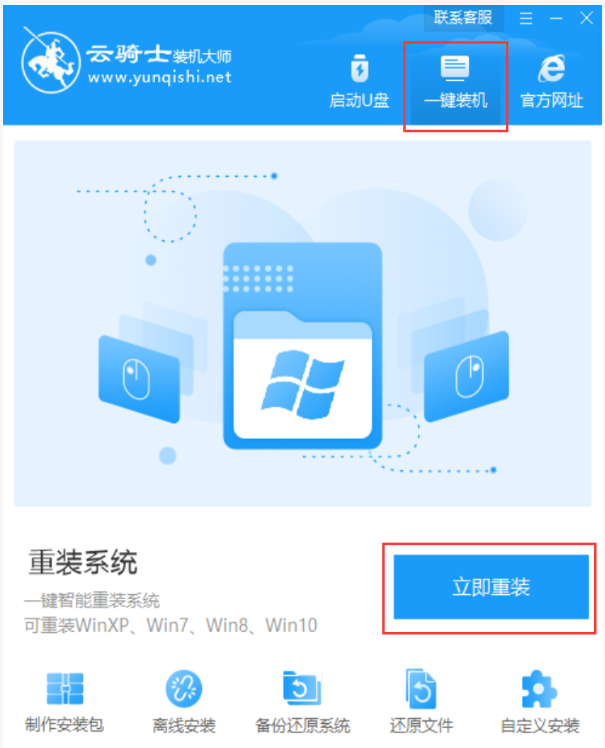
2、等待软件检测系统环境结束后,点击右下角的下一步。

3、勾选好要安装的系统版本,点击下一步。

4、选择好要备份的资料,点击下一步。

5、等待下载系统镜像、设备驱动等资料。

6、进入到启动管理器界面,选择第三项回车。

7、提示安装完成后,点击立即重启。

8、弹出宽带连接提示窗口时,点击立即创建。

9、再次进入到启动管理器页面,选择windows10,回车。

10、进入到系统桌面,安装完成。

方法二:u盘重装系统10
1、将U盘插在电脑的USB接口,开机并不断按下启动U盘快捷键,U盘快捷键可以通过云骑士装机大师确认。

2、在进入系统启动菜单中选择有USB字样的选项并回车。

3、重启电脑,选择YunQiShi PE进入系统。

4、进入系统后,软件会自动打开搜索系统镜像,找到镜像,点击安装

5、准备安装界面中无需更改,点击开始安装,选择继续


6、等待安装,安装完成后,拔除U盘,点击立即重启

7、重启过程中,选择Windows 10系统进入,等待安装。

8、等待优化完成,重启进入系统,即完成重装。

方法三:云骑士一键ghost重装系统win10
1、将制作好的云骑士启动U盘插入电脑的USB接口,通过设置U盘启动,进入云骑士装机大师的PE系统,点击桌面的“手动运行Ghost12”。

2、在弹出的窗口中,依次点击“local”—“partition”—“form image”,寻找U盘的盘符和系统的所在。

3、来到手动运行ghost12的界面,点击最上方的方框,选择GHO系统文件所在的盘符,如上图所示,小编的GHO文件在D盘的ghost目录下。

4、接下来选择系统要安装的盘符,一般是C盘,即最上面prmary类型的区,然后点击“OK”。

5、点击“yes”,就会自动帮我们格式化系统盘,并进行系统的还原。

总结:
以上就是小编整理分享的云骑士一键重装系统win10教程,可以通过在线一键重装win10、u盘重装win10以及ghost还原win10系统的方法进行重装,有需要的朋友参考以上步骤进行操作即可。
 有用
26
有用
26


 小白系统
小白系统


 1000
1000 1000
1000 1000
1000 1000
1000 1000
1000 1000
1000 1000
1000 1000
1000 1000
1000 1000
1000猜您喜欢
- win10开机密码忘了怎么解除2022/04/26
- win10电脑休眠怎么设置时间2021/02/24
- 主编教您win10优化技巧2019/01/05
- 演示新固态硬盘装系统win10教程..2021/05/11
- 苹果双系统设置默认启动为win10的方法..2022/03/08
- 电脑黑屏怎么重装系统win102022/07/08
相关推荐
- 教你win10任务栏怎么隐藏2021/10/13
- win10 msdn,小编教你如何在msdn上正版..2018/05/19
- 电脑管家怎么重装系统win102022/11/15
- 华硕笔记本重装系统教程win10..2022/09/01
- 小编详解怎样查看电脑配置..2019/02/25
- 小编教你u盘怎么重装win10系统..2018/11/27

















